客服热线
186-8811-5347、186-7086-0265
官方邮箱
contactus@mingting.cn
添加微信
立即线上沟通

客服微信
详情请咨询客服
客服热线
186-8811-5347、186-7086-0265
官方邮箱
contactus@mingting.cn
2020-07-16 来源:金山毒霸文档/文件服务作者:办公技巧

在办公的过程中有许多小伙伴需要将纸质版的文件扫描成电子版,却不知道扫描文件的相关设置。那扫描文件怎么弄呢?怎么扫描文件到电脑上?下面让小编手把手教你解决方法。

1、点击桌面左下角【开始】,打开控制面板。
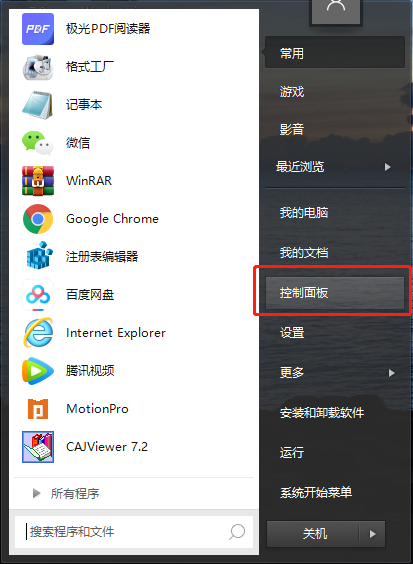
2、查看方式选择大图标,点击【设备和打印机】进入。
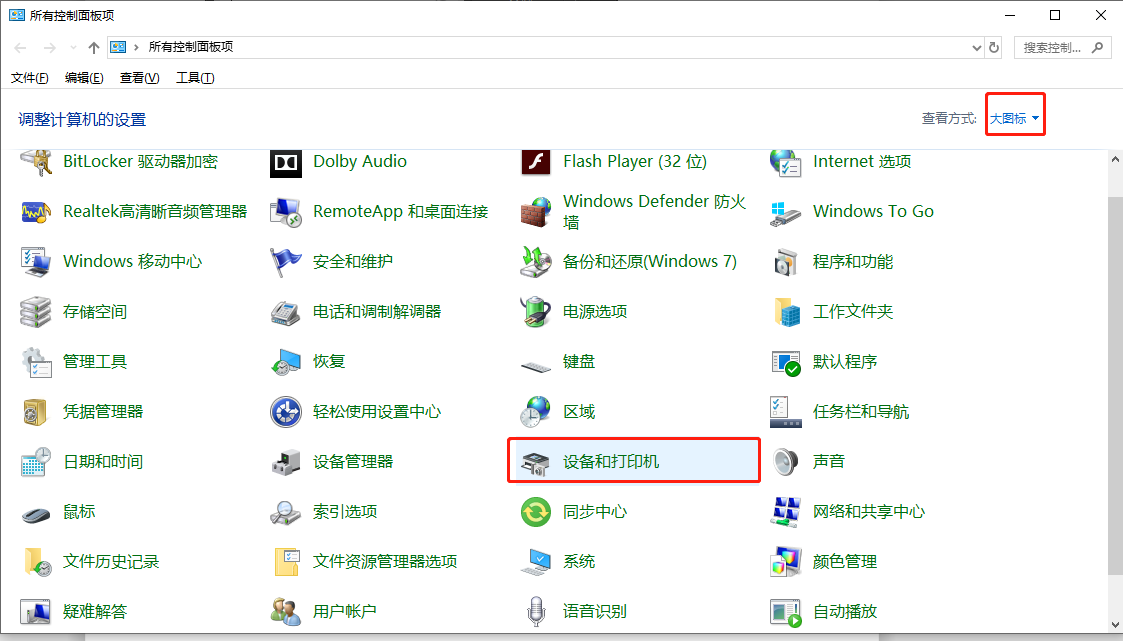
3、在弹出界面选中所使用的扫描仪或打印机,右键点击选择【开始扫描】。
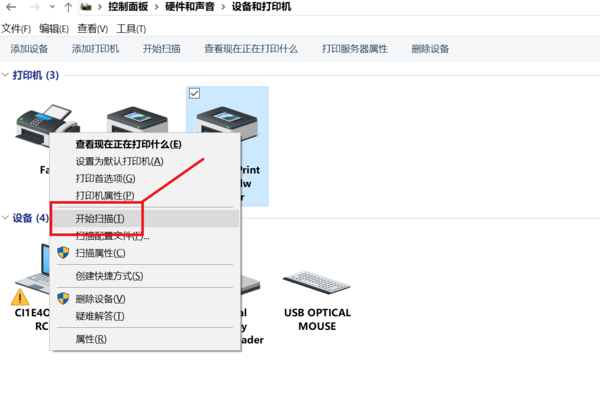
4、此在弹出扫描的对话框进行扫描文件的相关设置,如纸张大小、文件类型以及分辨率等,然后【点击扫描】。
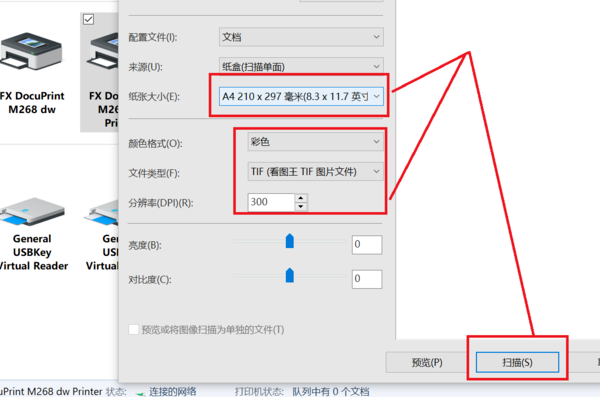
5、等待扫描进度完成即可。
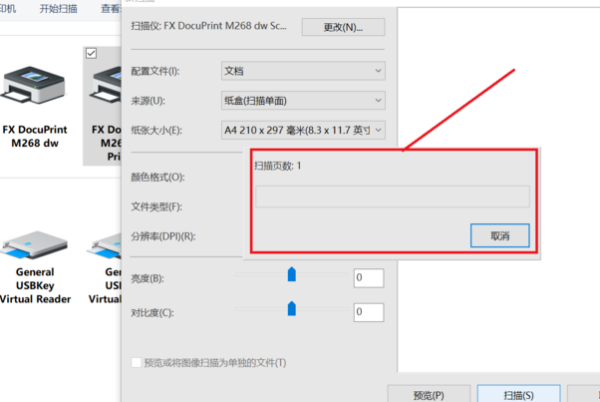
6、在弹出的【导入图片和视频】对话框中点击【导入】。
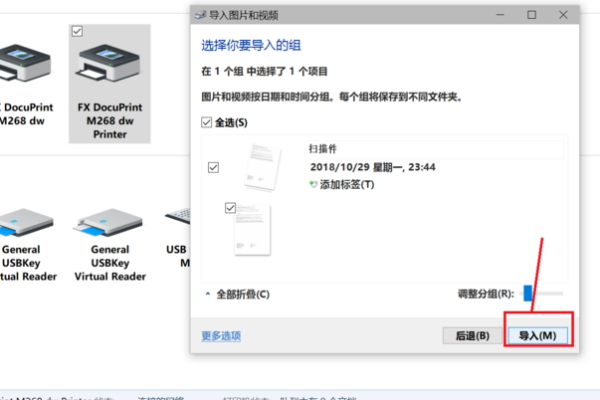
7、在弹出的界面中点击勾选查看,然后点击【下一步】。操作完就可以看到被扫描的文件已经保存在电脑里面了。
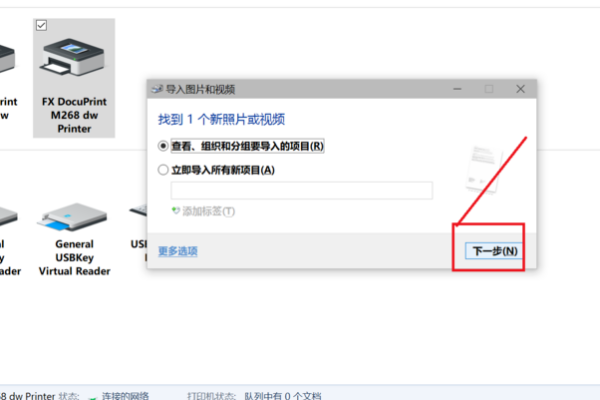
若想要保护文件的隐私,可以使用文件夹加密功能。金山毒霸文件夹加密功能可以为文件夹设置密码,并隐藏文件,保护我们的个人隐私。
1、下载安装好金山毒霸后点开右下方【百宝箱】。
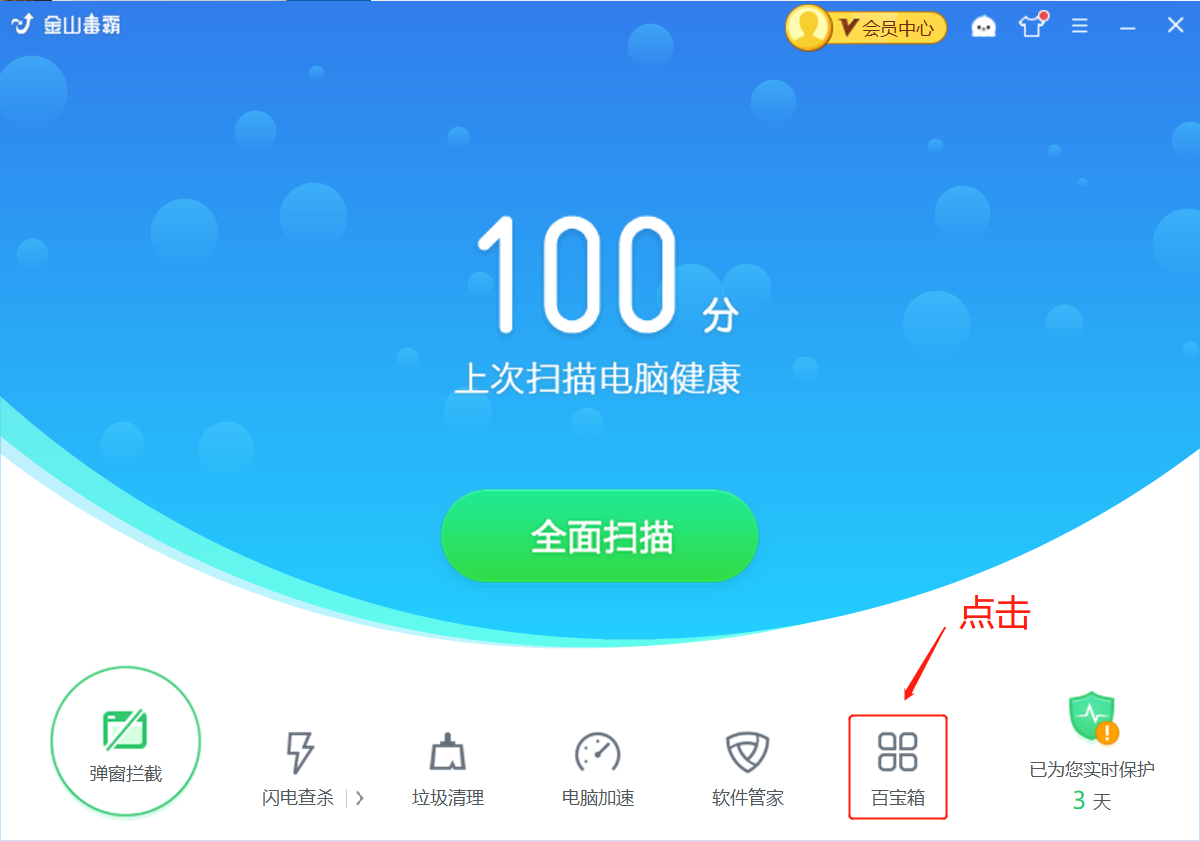
2、点击常用工具栏中的【文件夹加密】,并设置密码。
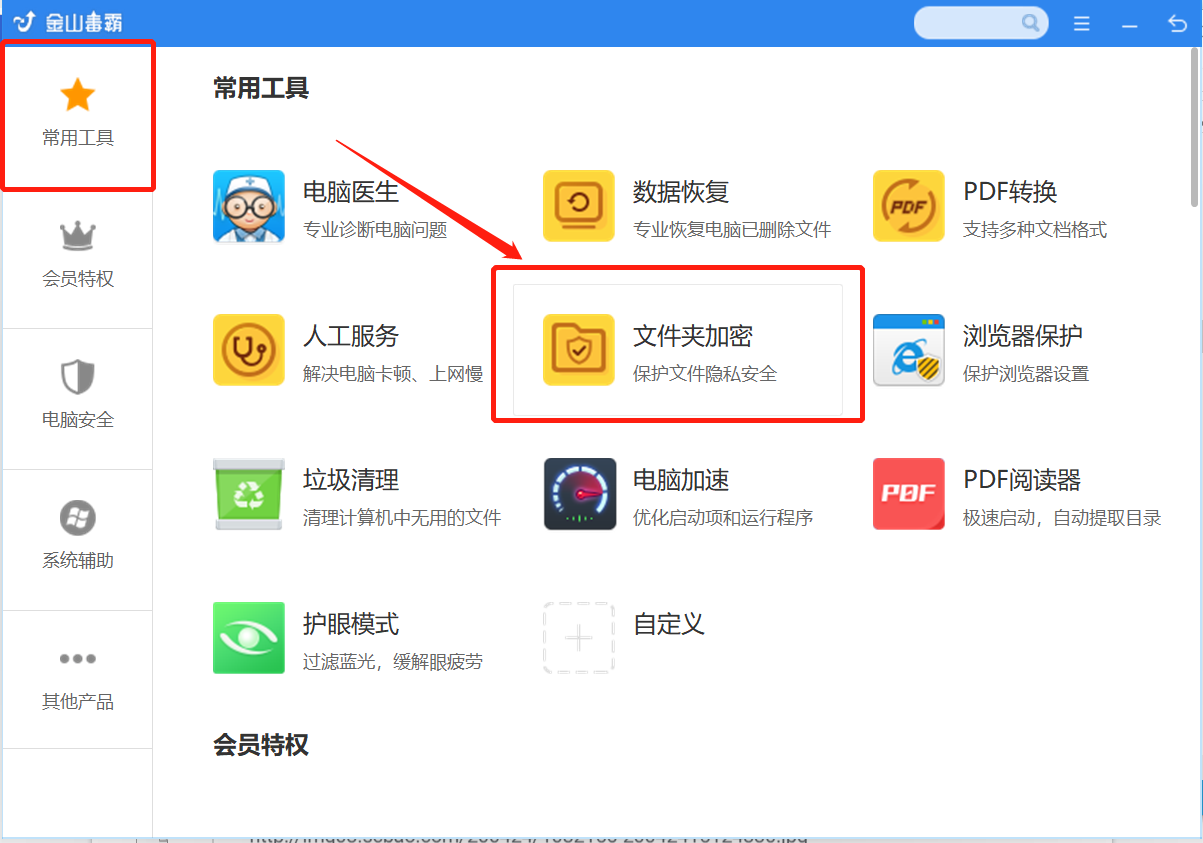
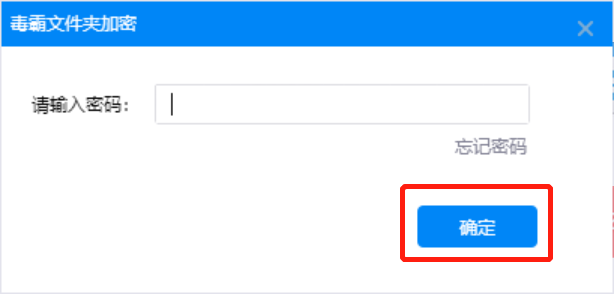
3、添加你想加密的文件夹就可以保护你的文件了,可以在该加密空间浏览你的文件,不需要加密直接移除即可。
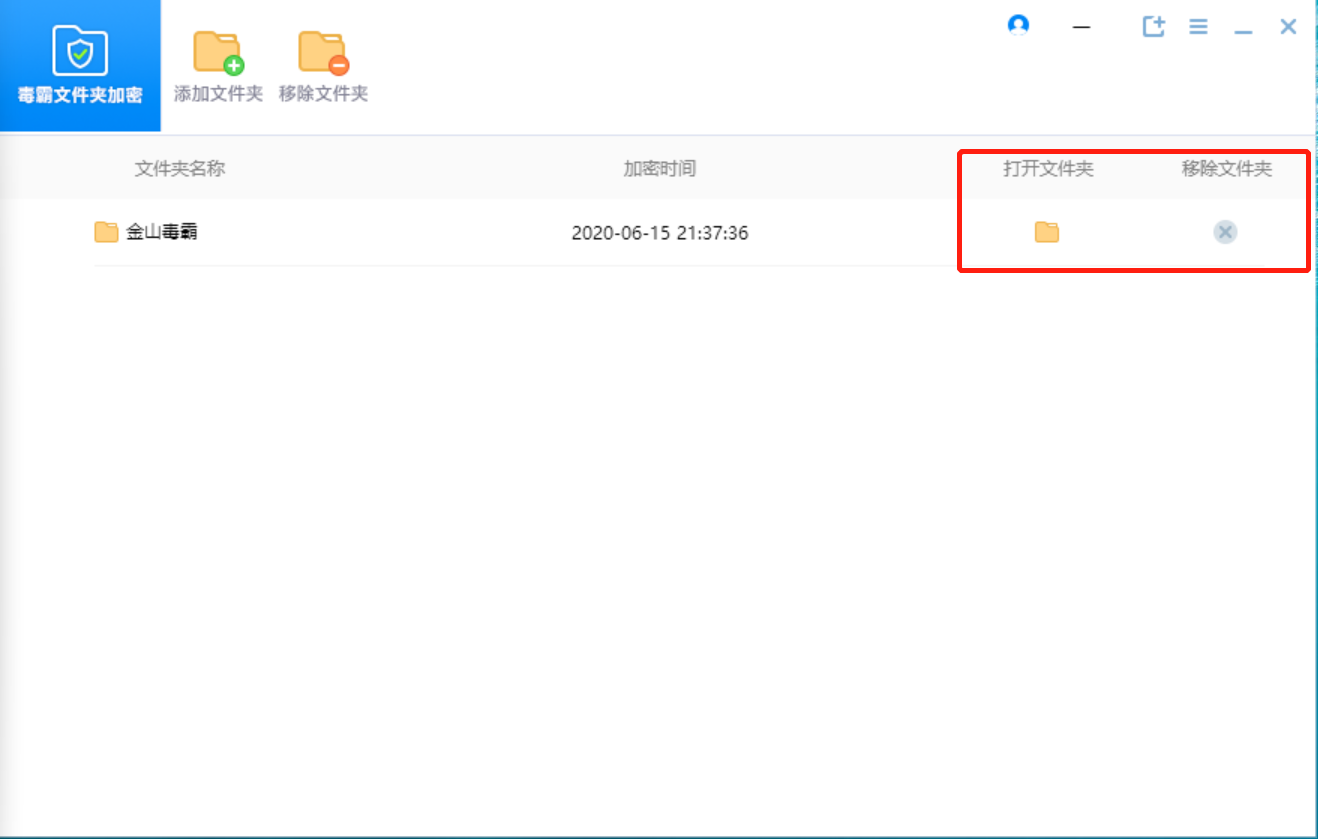
最后希望这篇文章有帮助到你,想了解更多的文件文档使用技巧,请持续关注金山毒霸官网文件/文档服务专区!使用毒霸软件有任何问题?联系我们
上一篇:怎样删除word文档中的空白页?